Wi-Fi-Netzwerke sind für ihre Bequemlichkeit , Zuverlässigkeit und schnelle Verbindungsgeschwindigkeiten bekannt.
Wenn jedoch zu viele Menschen damit beschäftigt sind, in Ihrem drahtlosen Netzwerk zu streamen , zu spielen oder zu skypieren, können Wi-Fi-Geschwindigkeiten einen Treffer erzielen, sodass Sie eine schreckliche Online-Erfahrung hinterlassen.
Ein überfülltes drahtloses Netzwerk erfährt häufig unnötige Unterbrechungen , Internetabfälle und Wi-Fi-Abkünfte .
Glücklicherweise können Sie die Wi-Fi-Geschwindigkeit Ihres Routers für bestimmte Geräte im Netzwerk einschränken, um die bestmögliche Online-Erfahrung zu gewährleisten.
Lesen Sie weiter, um mehr zu entdecken.
Aber zuerst

Was ist der Unterschied zwischen Wi-Fi-Geschwindigkeit und Bandbreite?
Viele verwirren Internetgeschwindigkeit und Bandbreite aufgrund der engen Beziehungen und auffälligen Ähnlichkeiten.
Beispielsweise teilen die angeschlossenen Geräte in einem Netzwerk normalerweise die gleiche Bandbreite, was bedeutet, dass mehr Benutzer im selben Netzwerk langsamere Datenraten (Wi-Fi-Geschwindigkeiten) übersetzt.
Trotz der Ähnlichkeiten sind Bandbreiten und Wi-Fi-Geschwindigkeit zwei Elemente mit unterschiedlichen technischen Unterschieden.
Geschwindigkeit gegen Bandbreite
Hier sind die Hauptunterschiede zwischen Wi-Fi-Geschwindigkeit und Bandbreite:
1. Definition
Wi-Fi oder Internetgeschwindigkeit ist die maximale Rate, die Sie in Ihrem Netzwerk hochladen und herunterladen können.
Es ist im Wesentlichen die Rate, mit der sich Datenpakete zwischen dem Router und den angeschlossenen Geräten bewegen und umgekehrt.
Im Gegensatz dazu ist die Bandbreite die maximale Datenmenge, die sich innerhalb eines bestimmten Zeitraums zwischen der Quelle und dem Ziel bewegen kann.
Die Bandbreite kann auch auf Ihre Wi-Fi-Netzwerke für die Datenübertragung verweisen.
2. Leistung
Man kann die Leistung eines Wi-Fi- oder Internet-Netzwerks basierend auf der Bandbreitenkapazität messen.
Es bestimmt Ihre Netzwerke für den maximalen Datendatensatz.
Im Gegensatz dazu bezieht sich die Wi-Fi-Geschwindigkeit nicht auf die Leistung der Netzwerke, sondern unterstreicht die physische Signalübertragung Ihres zugrunde liegenden drahtlosen Netzwerks.
3. Messeinheit
Die Messeinheit für Wi-Fi-Geschwindigkeit und Netzwerkbandbreite unterscheidet sich geringfügig.
Die Standardmesseinheit für Wi-Fi oder Internetgeschwindigkeit beträgt Megabit pro Sekunde (MBPS), während die für die Netzwerkbandbreite pro Sekunde oder Hertz beträgt.
Trotzdem haben moderne Netzwerkverbindungen eine größere Kapazität und erklären, warum die Netzwerkbandbreite heutzutage als Megabit und Gigabit pro Sekunde ausgedrückt wird.
Möglichkeiten zur Begrenzung der WLAN-Geschwindigkeit Ihres Routers
Abhängig von Ihrem Router können Sie die WLAN-Geschwindigkeit Ihres Routers mit drei verschiedenen Methoden einschränken:
Methode 1 - Einstellungen für Servicequalität (QoS)
Service of Service (QoS) ist eine eigenständige Funktion in Routern und Switches, mit der Sie die Download- und Hochladengeschwindigkeiten und die gesamte Netzwerkbandbreite ändern können.
Es steuert den Datenverkehr zwischen spezifischen Programmen, Diensten und verbundenen Geräten, wodurch die Latenz und der Paketverlust reduziert werden .
Obwohl die Netzwerkbandbreite und die Wi-Fi-Geschwindigkeit nicht gleich sind, wirken sie sich auf verschiedene Weise aufeinander aus.
Die Begrenzung Ihrer Bandbreite und die Priorisierung des Verkehrs auf bestimmte Anwendungen wirken sich auf die Verbindungsgeschwindigkeiten anderer Geräte und Programme aus.
Hier sind die Schritte, um QoS in Ihrem Router zu ändern:
- Starten Sie einen Webbrowser auf Ihrem Telefon oder PC
- Geben Sie die Standard -IP -Adresse der Router ein (normalerweise 192.168.0.1 )
- Geben Sie Ihre Anmeldeinformationen ein, um auf das Dashboard des Routers zuzugreifen
- Gehen Sie zu Advanced
- Suchen Sie nach dem QOS -Abschnitt
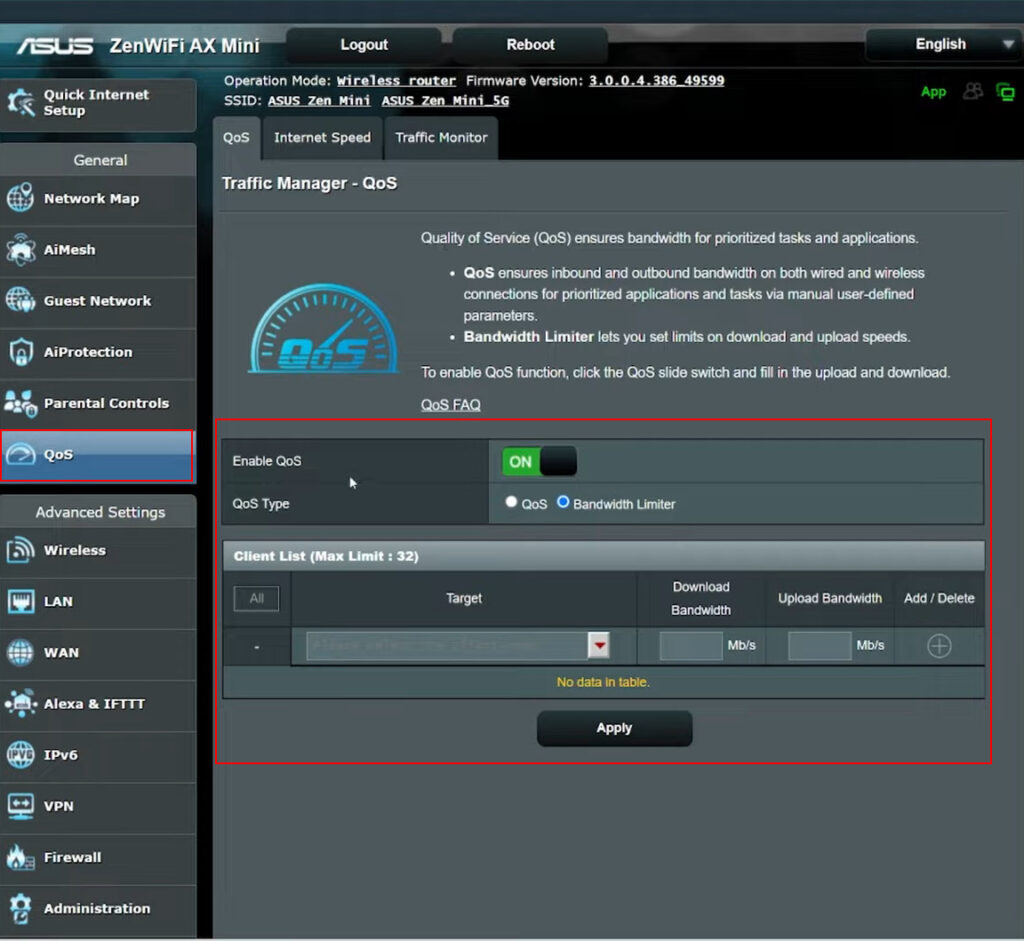
- Ändern Sie die Download- und Hochladengeschwindigkeiten
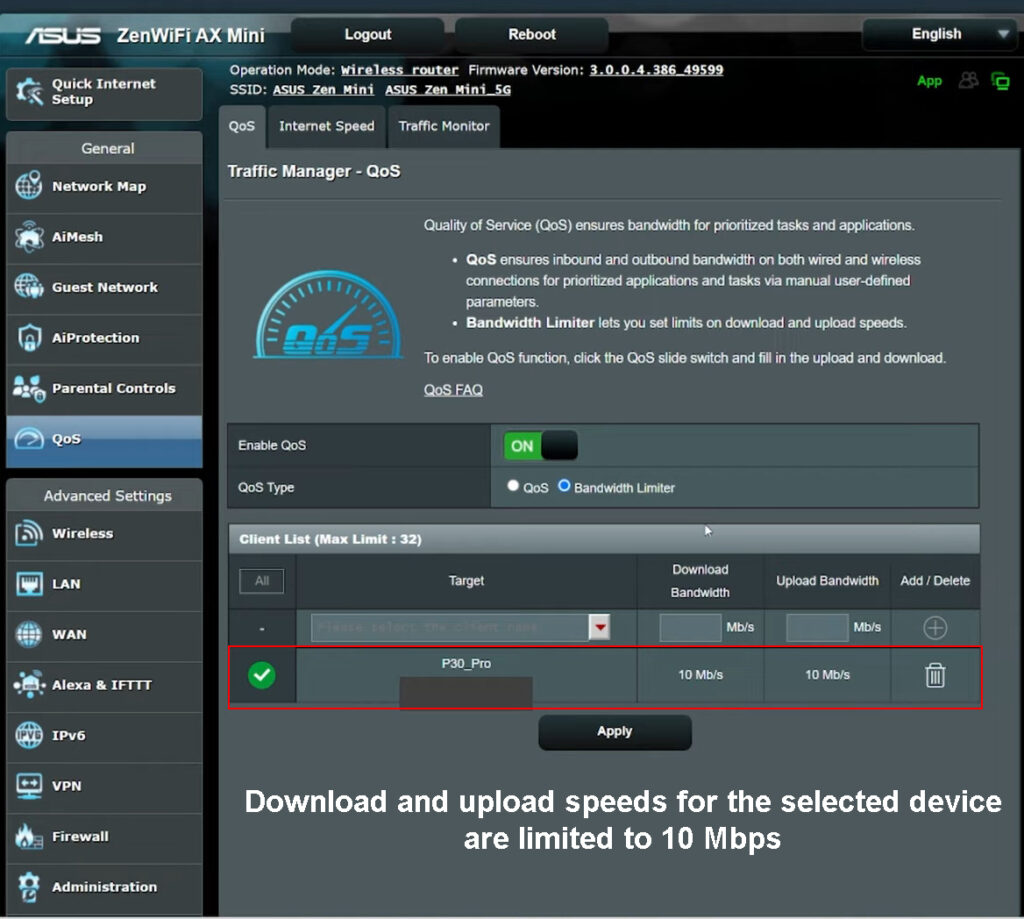
- Wählen Sie alternativ priorisierte Kunden, Programme oder Dienstleistungen aus
- Klicken Sie auf OK, um die Änderungen zu speichern und anzuwenden
Hinweis: Wenn Ihr Router keinen QoS -Abschnitt hat, klicken Sie auf die Bandbreitensteuerung, um den Download- und Hochladen von Geschwindigkeiten zu ändern.
So begrenzen Sie die Wi-Fi-Geschwindigkeit für ein bestimmtes Gerät mithilfe der QOS-Bandbreitenbegrenzer (ASUS-Router)
So begrenzen Sie die Wi-Fi-Geschwindigkeit für ein bestimmtes Gerät mithilfe der Bandbreitensteuerung (TP-Link-Router)
Methode 2 - Elternkontrollen
Eine weitere effektive Möglichkeit, die Wi-Fi-Geschwindigkeit in Ihrem Router zu begrenzen, besteht darin, die elterlichen Steuerelemente über die webbasierte Verwaltungsseite durchzusetzen.
- Starten Sie einen Webbrowser auf Ihrem Telefon oder PC
- Geben Sie die Standard -IP -Adresse der Router ein
- Geben Sie Ihre Anmeldeinformationen ein, um auf das Dashboard des Routers zuzugreifen
- Klicken Sie auf Elternsteuerungen
- Wählen Sie das Gerät oder das Benutzerkonto, das Sie beschränken möchten
- Gehen Sie zu Zugriffsbeschränkungen/Webfilter, um zu steuern, welche Apps das Benutzerkonto verwenden oder herunterladen kann
HINWEIS: Diese Methode beschränkt die Wi-Fi-Geschwindigkeit nicht direkt, steuert jedoch, welche Apps heruntergeladen oder verwendet werden können, wodurch die Netzwerkgeschwindigkeit effektiv verwaltet wird
Methode 3 - Software von Drittanbietern
Die endgültige Methode zur Begrenzung Ihrer Wi-Fi-Geschwindigkeit besteht darin, Software von Drittanbietern wie Traffic Shaper, NetBalancer und Netlimiter zu verwenden.
Diese Programme verfügen über verschiedene Tools, mit denen Sie Ihre Router-Wi-Fi-Geschwindigkeit und die Netzwerkbandbreite einschränken können.
Mit diesen Apps können Sie:
- Steuerung der Bandbreite
- Priorisieren Sie den Verkehr für verschiedene Anwendungen
- Ändern Sie die Hochladen und Downloadgeschwindigkeiten
Da jedes Programm über eine andere Oberfläche verfügt und unterschiedliche Tools anbietet, sind Sie Ihre bevorzugte Software auszuwählen.
Laden Sie Ihr bevorzugtes Programm auf Ihrem PC herunter und installieren Sie die Anweisungen auf dem Bildschirm, um die Internetgeschwindigkeiten auf Ihrem Router zu begrenzen.
NetLimiter - Grundfunktionen
Gründe, die Wi-Fi-Geschwindigkeit auf Ihrem Router zu begrenzen
1. Verhindern Sie die Überlastung von Netzwerken
Wenn Ihre Wi-Fi-Geschwindigkeiten schneller sind , möchte jeder mit Ihrem Passwort Ihrem Netzwerk beitreten.
Wie bereits erwähnt, können jedoch zu viele verbundene Geräte das Netzwerk steigern, was zu Wi-Fi-Tropfen und Konnektivitätsproblemen führt.
Wenn Sie Ihre Wi-Fi-Geschwindigkeit einschränken, können Sie Ihr Netzwerk regulieren und abnehmen und andere davon abhalten, ihre Geräte zu verbinden.
2. Datenbegrenzungen erhalten
Einige ISPs verfügen über monatliche Datenkappen, um zu regulieren, wie viel Daten jeder Abonnent während der Abonnementzeit verwenden kann.
Durch die Ermöglichung maximaler Wi-Fi-Geschwindigkeiten Ihres Routers ziehen nur mehr Benutzer an, um eine Verbindung zu Ihrem Netzwerk herzustellen.
Wenn zu viele Geräte eine Verbindung zu Ihrem Netzwerk herstellen, erreichen oder übertreffen Sie Ihre Datenlimit früher als erwartet, was bedeutet, dass Sie einen neuen Datenplan erwerben müssen.
3. Pflege der Netzwerkinfrastruktur
Schnelle Wi-Fi-Geschwindigkeiten ziehen normalerweise mehr Verbindungen an, aber zu viele Geräte können Ihren Router überfordern, da er mehrere Anweisungen behandeln und gleichzeitig zahlreiche Aufgaben ausführen muss.
Auch wenn eine Router -Überladung das Gerät möglicherweise nicht zum Absturz bringt, kann dies die Konnektivität und die Netzwerkleistung beeinflussen.
Gleichzeitige Verbindungen können Ihren Router überhitzen , was bedeutet, dass Sie möglicherweise eher früher als später Ihre Netzwerkausrüstung ersetzen müssen.
Abschluss
Sie können die Wi-Fi-Geschwindigkeit Ihres Routers ohne große Probleme einschränken. Sie müssen nur auf Ihr webbasiertes Verwaltungsbereich auf Ihr Router zugreifen.
Das Beste daran ist, dass die neuesten Router über verschiedene Verwaltungsmerkmale verfügen, um eine bessere Kontrolle und Verwaltung von Netzwerkressourcen zu erhalten.
Sie können diese Tools und Funktionen verwenden, um die WLAN-Geschwindigkeit für bestimmte Geräte oder das gesamte Netzwerk zu begrenzen.
Wenn Sie die Wi-Fi-Geschwindigkeit Ihres Routers einschränken, können Sie das bestmögliche Browsing-, Skyping-, Streaming- und Gaming-Erlebnis garantieren.
